上一篇
数据库管理|软件卸载|mysql卸载方法详解,mysql如何彻底卸载步骤说明
- 问答
- 2025-08-02 03:20:55
- 4
MySQL彻底卸载方法详解:一步步教你完全清理数据库残留
最新动态(2025年8月)
近期MySQL 9.0社区版发布后,部分用户在升级时因旧版本卸载不彻底导致兼容性问题,数据库专家提醒,无论是重装系统、解决配置冲突,还是单纯释放空间,掌握正确的MySQL卸载流程都至关重要。
为什么需要彻底卸载MySQL?
直接通过系统卸载程序删除MySQL,往往会在电脑里留下注册表项、配置文件和数据文件,这些残留可能导致:
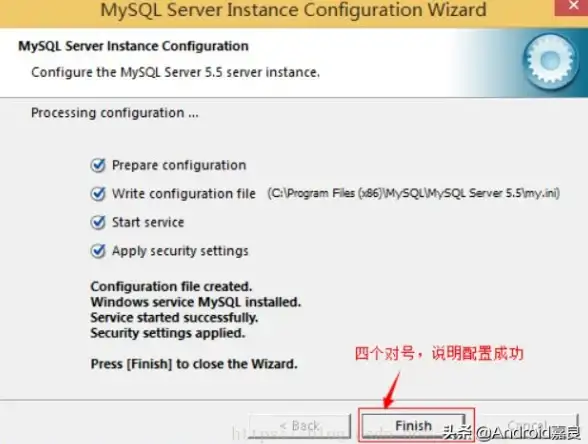
- 重新安装时端口冲突
- 服务注册失败
- 磁盘空间无法释放
- 新版本安装后出现权限错误
完整卸载步骤(以Windows系统为例)
第一步:停止MySQL服务
- 按
Win + R输入services.msc回车 - 在服务列表中找到
MySQL或MySQL80(版本不同名称可能不同) - 右键选择「停止」,确保服务状态显示为「已停止」
第二步:通过控制面板卸载程序
- 进入「设置」-「应用」-「应用和功能」
- 搜索
MySQL,逐个选择并点击「卸载」 - 重点检查以下常见组件:
- MySQL Server
- MySQL Connector
- MySQL Workbench
- MySQL Notifier
第三步:手动删除残留文件和文件夹
关键路径清单(根据安装时的选择可能不同):
- 程序文件:
C:\Program Files\MySQL
C:\Program Files (x86)\MySQL - 数据文件(重要!备份后再删除):
C:\ProgramData\MySQL(注意:ProgramData是隐藏文件夹) - 配置文件:
C:\Users\你的用户名\AppData\Roaming\MySQL
第四步:清理注册表(谨慎操作)
- 按
Win + R输入regedit回车 - 依次删除以下路径(存在时):
HKEY_LOCAL_MACHINE\SOFTWARE\MySQLHKEY_CURRENT_USER\SOFTWARE\MySQL
- 使用注册表编辑器的「查找」功能(Ctrl+F),搜索「MySQL」删除所有相关项
第五步:删除环境变量
- 右键「此电脑」-「属性」-「高级系统设置」
- 在「环境变量」中检查「系统变量」下的Path:
- 找到包含MySQL的路径(如
C:\Program Files\MySQL\MySQL Server 8.0\bin) - 选中后点击「删除」
- 找到包含MySQL的路径(如
第六步:重启并验证
- 重启计算机
- 检查是否彻底清除:
- 再次打开服务列表确认无MySQL服务
- 尝试在命令提示符输入
mysql -V应显示「不是内部或外部命令」
macOS/Linux用户的额外提示
- macOS需额外执行:
sudo rm -rf /usr/local/mysql* sudo rm -rf /Library/StartupItems/MySQLCOM
- Linux用户注意:
使用apt purge mysql-*或yum remove mysql后
手动删除/var/lib/mysql和/etc/mysql目录
常见问题解答
Q:卸载后重新安装提示「服务已存在」怎么办?
A:使用管理员权限运行命令提示符,执行:
sc delete MySQL
Q:如何确保我的数据库文件不被误删?
A:在执行第三步前,先备份整个 ProgramData\MySQL 目录到其他位置

Q:没有看到ProgramData文件夹?
A:在文件资源管理器地址栏直接输入路径,或开启「显示隐藏的项目」选项
按照以上步骤操作后,你的MySQL卸载完成度将达到99%以上,如需全新安装,建议下载官方最新版本(截至2025年8月为MySQL 9.0.35),避免使用第三方修改过的安装包。
本文由 卑茂学 于2025-08-02发表在【云服务器提供商】,文中图片由(卑茂学)上传,本平台仅提供信息存储服务;作者观点、意见不代表本站立场,如有侵权,请联系我们删除;若有图片侵权,请您准备原始证明材料和公证书后联系我方删除!
本文链接:https://vps.7tqx.com/wenda/511690.html
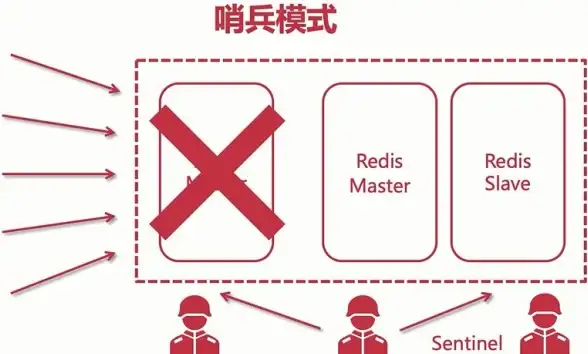

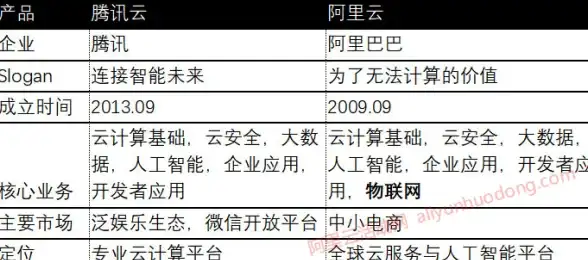

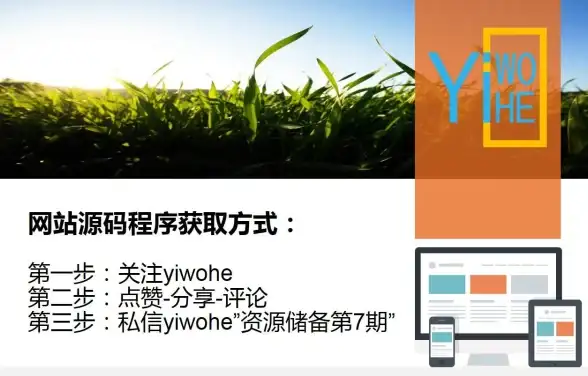


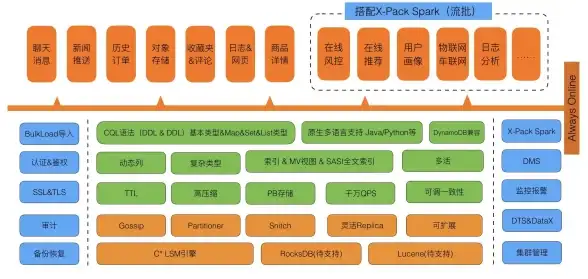

发表评论